
时间:2021-04-12 00:53:43 来源:www.win10xitong.com 作者:win10
很多网友在用win10系统进行工作的时候,遇到了Win10禁止自动安装捆绑软件的问题,我们通过调查发现不少用户都碰到了Win10禁止自动安装捆绑软件的问题,别着急,我们自己就可以处理掉Win10禁止自动安装捆绑软件的问题,小编现在直接给大家说说这个解决步骤:1、在桌面上使用快捷键win+r键打开运行窗口,输入gpedit.msc命令,点击回车,所示:2、在打开的本地组策略编辑器中,依次展开"计算机配置-管理模板-windows组件-windows Installer",在右侧窗口中找到"禁止用户安装",所示就可以解决了,下面我们用图文来详细的说一下Win10禁止自动安装捆绑软件的详尽处理技巧。
1.使用快捷键win r打开桌面上的运行窗口,输入gpedit.msc命令,点击enter,如下图所示:
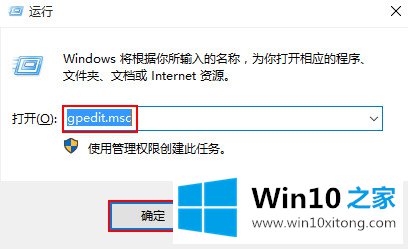
2.在打开的本地组策略编辑器中,依次展开“计算机配置-管理模板-窗口组件-窗口安装程序”,在右侧窗口中找到“无用户安装”,如下图所示:
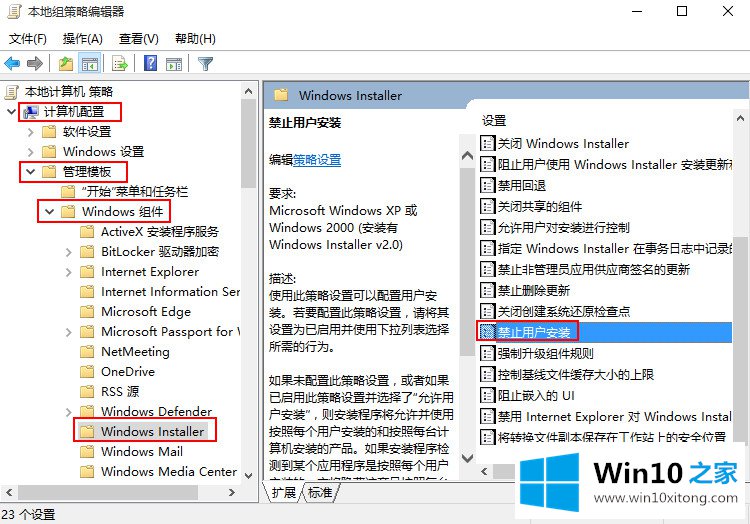
3.双击打开禁止用户窗口,选择启用,然后点击确定,如下图所示:
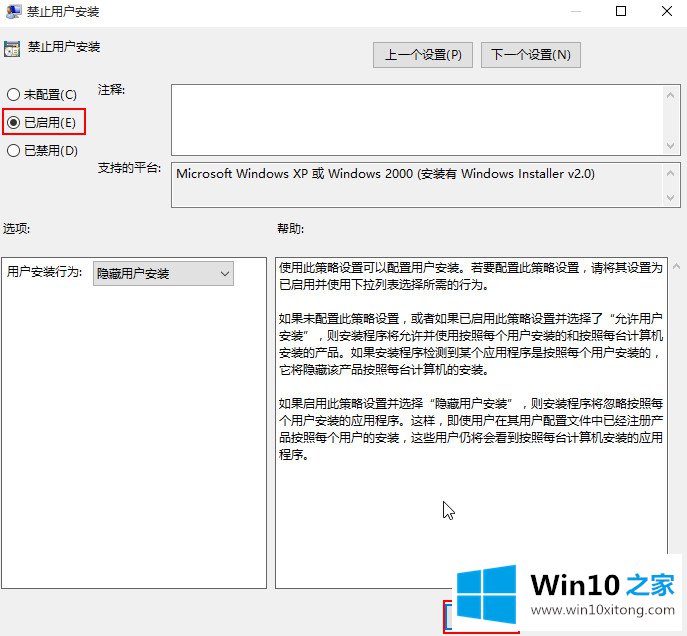
以上是禁止Win10安装捆绑软件的方式。在这种情况下,我们可以使用组策略来禁止用户自己安装软件,以维护系统的稳定性。
以上的内容已经非常详细的讲解了Win10禁止自动安装捆绑软件的详尽处理技巧,如果问题还不能得到解决,可以用重装系统的办法进行解决,windows系统下载可以继续关注本站。